Die 8 besten GIMP-Plugins und wie man sie installiert
GIMP-Plugins verwandeln unseren bevorzugten kostenlosen Bildeditor von einem guten Programm in ein Photoshop-Äquivalent. Plugins fügen neue Funktionen hinzu, verbessern Ihren Workflow und helfen Ihnen, GIMP genau an Ihre Vorlieben anzupassen.
Wie alle großen Dinge im Leben kann die Installation von GIMP-Plugins jedoch kompliziert sein. Sie können schwer zu finden, schwierig zu installieren sein und Sie können auf Kompatibilitätsprobleme stoßen. In diesem Handbuch zeigen wir Ihnen, wie Sie GIMP-Plugins verwenden und welche Ihre Zeit wert sind.
So finden Sie GIMP-Plugins
Die GIMP-Plugin-Szene ist ein bisschen durcheinander. Plugins wurden früher von der GIMP-Plugin-Registrierung aggregiert, die jedoch nicht mehr existiert. Jetzt finden Sie sie überall im Internet verstreut.
Einige GIMP-Erweiterungen sind sehr alt und wurden seit einem Jahrzehnt oder länger nicht aktualisiert. Es gibt keine Garantie dafür, dass die GIMP-Skripte, die Sie finden, gut mit der von Ihnen verwendeten GIMP-Version abgespielt werden. In der Vergangenheit beliebte Plugins, wie das GIMP DDS-Plugin oder BIMP, werden jetzt aufgegeben und funktionieren nicht mehr.
So installieren Sie GIMP-Plugins
Es gibt zwei Hauptmethoden, um GIMP-Plugins zu installieren. Zuerst der manuelle Weg.
Wenn sich Ihr GIMP-Plugin in einer ZIP-Datei befindet, müssen Sie den Inhalt in die Ordner Plugins und Scripts von GIMP kopieren. Stellen Sie sicher, dass das heruntergeladene Plugin entpackt wurde, bevor Sie fortfahren.
Gehen Sie in GIMP zu Bearbeiten > Einstellungen > Ordner . Suchen Sie in diesem Menü die Ordner Plugins und Scripts .
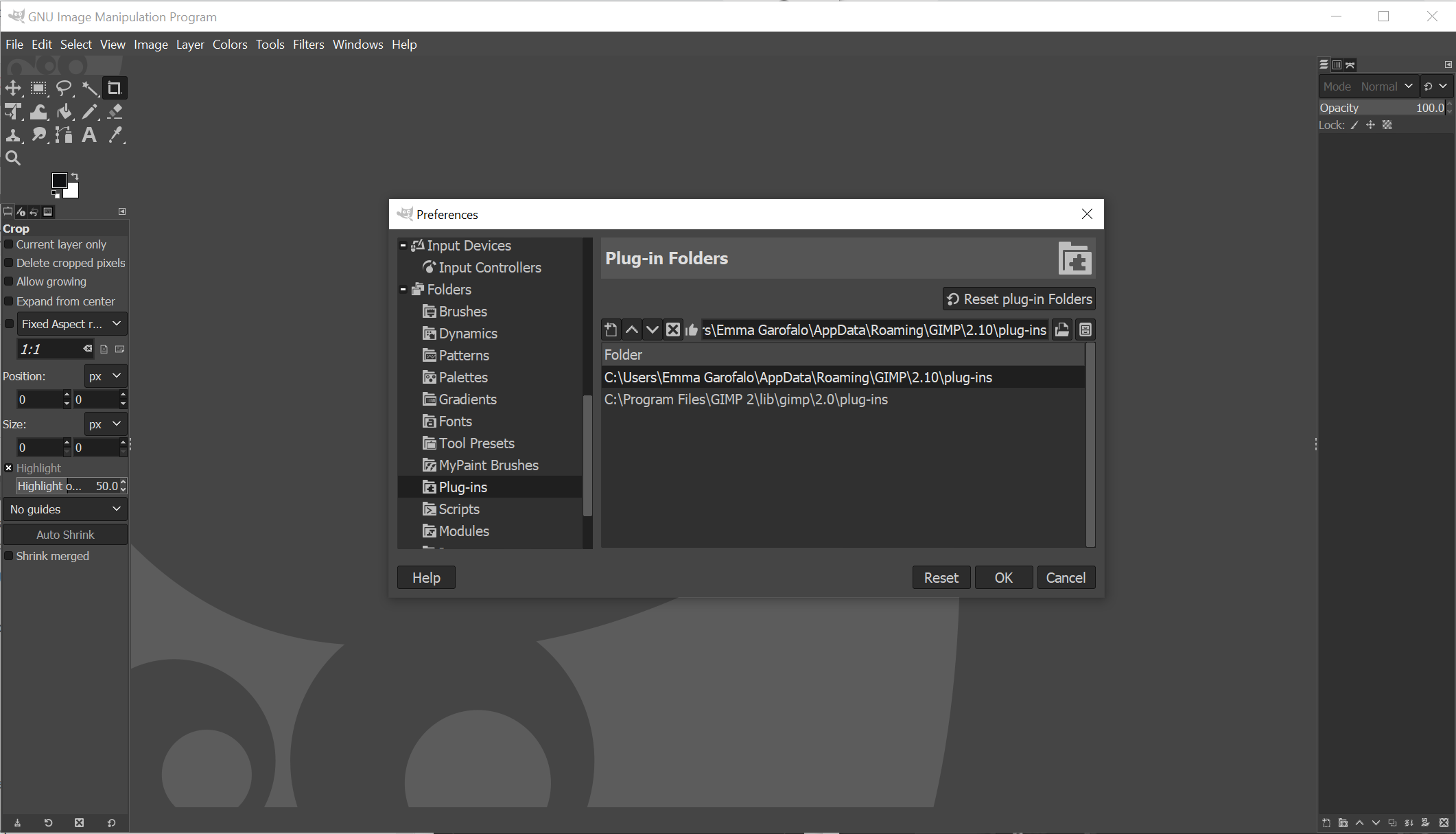
In jedem Abschnitt gibt es zwei Ordner. Einer ist ein Systemordner und der andere ist ein Benutzerordner. Wählen Sie letzteres aus und klicken Sie im Dateimanager auf Dateispeicherort anzeigen, um ihn zu öffnen. Es ist das Symbol, das wie ein kleiner Aktenschrank aussieht.
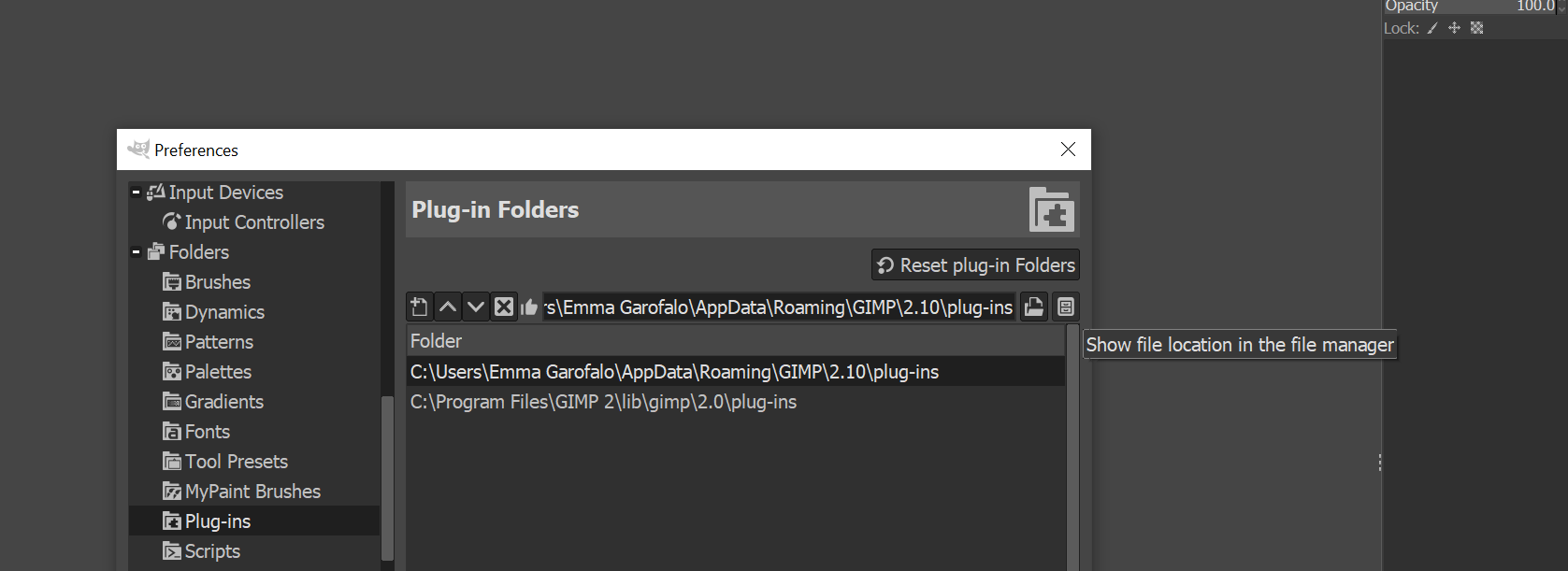
Wenn Ihre heruntergeladenen GIMP-Erweiterungen im PY- Format vorliegen, verschieben Sie sie in den Ordner Plugins . Wenn sie im SCM- Format vorliegen, verschieben Sie sie in den Ordner Scripts . Starten Sie GIMP neu, und sie sollten einsatzbereit sein.
Der zweite Weg ist die automatische Methode. Einige GIMP-Erweiterungen werden mit einem eigenen Installationsprogramm vorgefertigt. Doppelklicken Sie auf das Installationsprogramm und folgen Sie den Anweisungen wie bei jeder anderen Anwendung.
Installationsprogramme sind plattformspezifisch, daher finden Sie möglicherweise Plugins, die nur für Windows, jedoch nicht für Linux oder Mac verfügbar sind. Denken Sie auch daran, dass das Öffnen zufälliger Installationsprogramme außerhalb des Internets riskant sein kann. Stellen Sie daher sicher, dass Ihre Antivirensoftware auf dem neuesten Stand ist und ordnungsgemäß ausgeführt wird.
Sobald Sie Ihr GIMP-Plugin installiert haben, sollten Sie es im Filtermenü oder einem anderen der Untermenüs in der Nähe sehen. Es kann sich unter Image oder Layers befinden, oder Sie erhalten ein ganz neues Menü namens Script-Fu. Manchmal können GIMP-Plugins als separate App ausgeführt werden, die bei Bedarf gestartet wird.
Lassen Sie uns einige der besten GIMP-Plugins durchgehen, die Sie herunterladen können.
1. Darktable
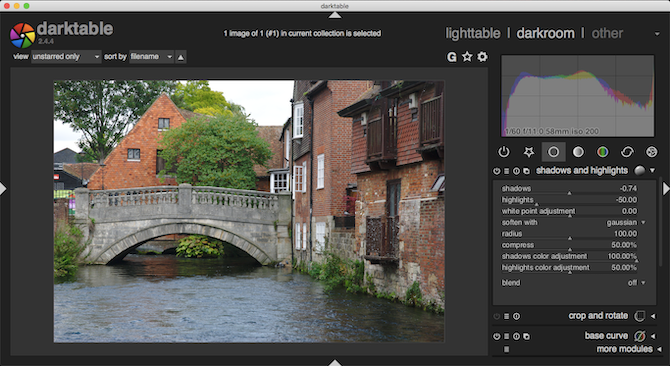
Wie Sie wahrscheinlich bereits wissen, ist GIMP eine der besten kostenlosen Fotobearbeitungs-Apps auf dem Markt. Sie können es sogar mit RAW-Fotos verwenden, müssen jedoch zuerst Ihren eigenen RAW-Editor hinzufügen. Es gibt zwei Hauptoptionen: Darktable und RawTherapee . Beide sind einen Versuch wert, aber wir bevorzugen Darktable, weil es einfacher zu bedienen ist und einige erweiterte Funktionen bietet, einschließlich Maskierungswerkzeugen.
Nach der Installation können Sie Ihre RAW-Bilder in GIMP ziehen. Darktable wird gestartet und Sie können mit der Bearbeitung beginnen. Es ist genauso gut wie die berühmte Kombination aus Photoshop und Adobe Camera RAW. Lesen Sie unseren Darktable-Leitfaden , um die Grundlagen dieses beliebten RAW-Editors zu erlernen.
2. G'MIC
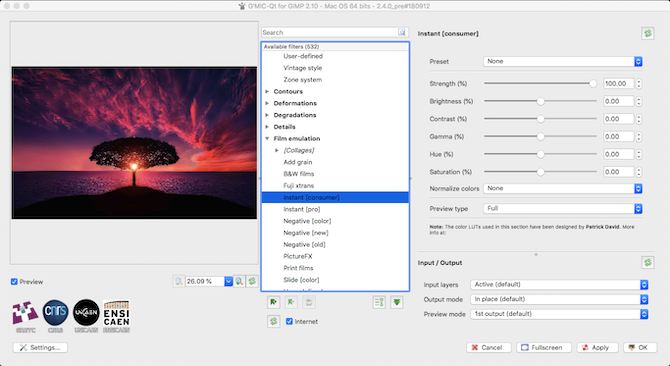
Ein weiteres GIMP-Plugin für Bildbearbeiter, G'MIC, bietet über 500 GIMP-Filter und -Effekte, mit denen Sie Ihre Aufnahmen aufpeppen können.
Die Bandbreite, die es bietet, ist erstaunlich. Es gibt Grundlagen wie Filmmaterial-Emulatoren und -Frames sowie erweiterte Effekte wie Rauschunterdrückung und andere Reparaturwerkzeuge. Sie haben sogar einige 3D-Effekte zur Auswahl.
Sie können jeden mit seinen Standardeinstellungen mit einem einzigen Klick verwenden. Wenn Sie es vorziehen, können Sie jedoch auch die Einstellungsschieberegler für jeden Filter verwenden, um Ihr Aussehen anzupassen und genau das gewünschte Ergebnis zu erzielen.
3. Resynthesizer
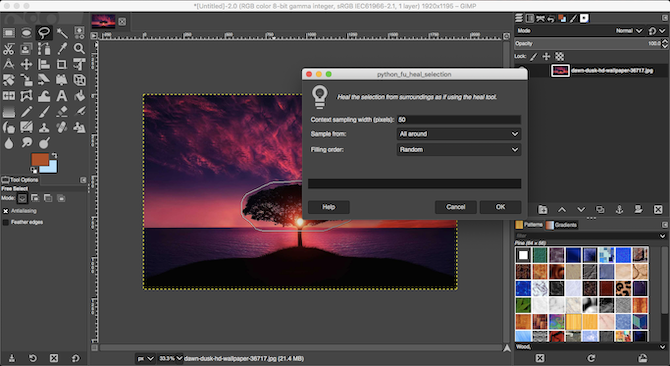
Resynthesizer ist eines der ältesten und wichtigsten Plugins von GIMP. Es bietet eine Reihe von Werkzeugen, die speziell für die Arbeit mit Texturen entwickelt wurden. Den wichtigsten Teil finden Sie im Menü „Verbessern“: Auswahl heilen .
Dieses GIMP Heal Selection Plugin ist das Äquivalent zum Content-Aware Fill-Tool von Photoshop , eines der Dinge, die Photoshop kann, die GIMP nicht kann . Es ermöglicht Ihnen, unerwünschte Objekte nahtlos aus einem Foto zu entfernen.
Auswahl heilen ersetzt auf magische Weise den Makel oder das Eindringen durch den umgebenden Inhalt des Hintergrunds Ihres Bildes und fügt alles perfekt zusammen. Wenn Sie beispielsweise etwas vom Himmel entfernen, wird der Raum wie in Photoshop automatisch mit mehr Himmel gefüllt. Aus diesem Grund ist dieses GIMP Photoshop-Plugin eines, ohne das wir nicht leben können.
4. Hugin
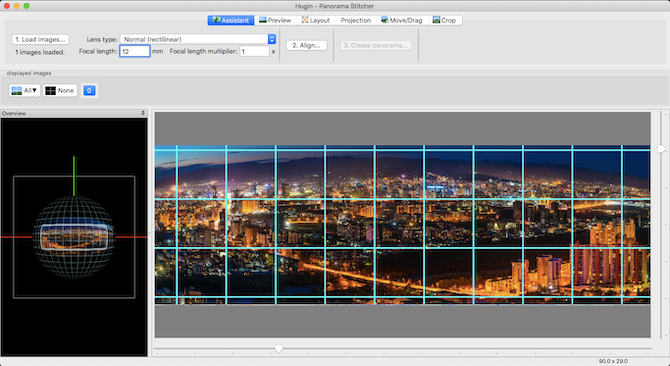
Wenn Sie eine Reihe von Bildern zusammenfügen müssen, um ein Panorama zu erstellen , ist Hugin die GIMP-Erweiterung für Sie. Der Einstieg ist ganz einfach; Laden Sie einfach Ihre Bilder hoch, geben Sie jeweils einige gemeinsame Punkte an, und die App führt sie zusammen. Es hilft Ihnen auch, nicht übereinstimmende Winkel und Belichtungen auszugleichen.
Hugin funktioniert als eigenständige App und ist für Windows, Mac und Linux verfügbar.
5. Wavelet-Zerlegung
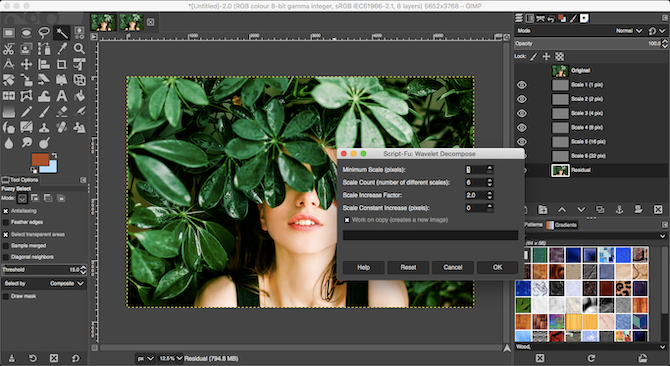
Die Hautretusche ist ein wesentlicher Bestandteil der Portraitfotografie. Wavelet Decompose ist das beste Plugin für GIMP, wenn Sie ein Profi auf diesem Gebiet sind.
Das Plugin verwendet eine erweiterte Form der Frequenztrennung. Es teilt das Bild in mehrere Ebenen auf, die jeweils unterschiedliche Details enthalten. Dies gibt Ihnen eine genaue Kontrolle darüber, welche Details Sie glätten möchten und welche Sie behalten möchten.
Klingt kompliziert? Nun, das Konzept ist, aber die Praxis ist es nicht. Laden Sie einfach das Plugin hoch und verwenden Sie die Weichzeichner- und Glättungswerkzeuge, um die Haut Ihres Motivs zum Strahlen zu bringen.
6. Auf ein anderes Bild duplizieren
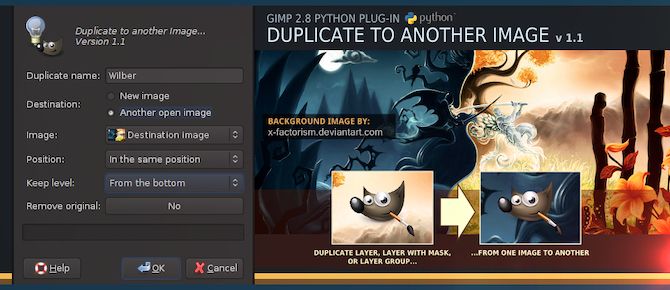
Dieses einfache Skript ist eine unglaubliche Zeitersparnis. Sein Name beschreibt genau, was es tut: Es dupliziert eine Auswahl in eine andere Bilddatei.
Kann GIMP das nicht schon tun? Ja aber nicht sehr gut. Mit dem Plugin Duplicate to Another Image können Sie eine Auswahl auf ein neues Bild kopieren, das auf die gleiche Größe wie Ihr Original skaliert ist, wobei das Objekt an derselben Stelle bleibt.
Dies macht es einfach, den Hintergrund eines Bildes schnell und sauber zu ändern. Sie können Ihre Auswahl auch in ein neues Bild kopieren und zuschneiden. Alternativ können Sie das Objekt sogar in ein anderes Bild kopieren, das Sie bereits geöffnet haben.
7. Nik-Kollektion
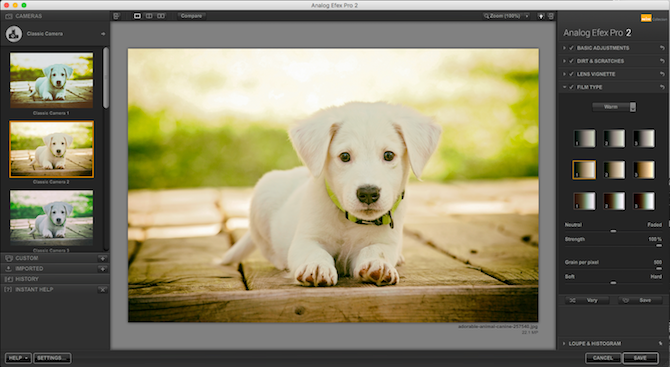
Schließlich kommen wir zur Nik Collection, einer professionellen Suite von Fotobearbeitungswerkzeugen, GIMP-Filtern und anderen äußerst nützlichen Ergänzungen. Es bietet Ihnen Zugang zu professioneller Schärfung und Rauschunterdrückung, Farbfiltern, HDR-Effekten und vielem mehr. Sie fragen sich vielleicht, warum wir es für das Ende der Liste reserviert haben, wenn es so großartig ist. Dafür gibt es zwei Hauptgründe.
Zunächst einmal ist die kostenlose Version der Nik Collection nicht mehr offiziell verfügbar. Sie können es weiterhin von The Internet Archive herunterladen und einrichten, wenn es bereits auf Ihrem PC installiert ist. Zweitens müssen Sie selbst an dieser Stelle durch ein paar Reifen springen, damit es funktioniert. Seien Sie versichert, dass sich der Aufwand lohnt.
So verwenden Sie GIMP-Plugins, um Ihr GIMP-Erlebnis anzupassen
Egal was passiert, die meisten Kreativen werden zustimmen, dass GIMP eine großartige App ist. Um alles zu nutzen, was es wert ist, müssen Sie jedoch die besten GIMP-Plugins ausprobieren, die online verfügbar sind.
Hungrig nach weiteren GIMP-Plugins? Neue GIMP-Plugins sind nie Mangelware – alles, was Sie tun müssen, ist, die Augen offen zu halten.
